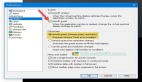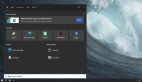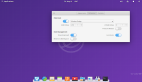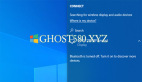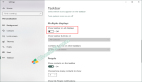如何在Sway中設置多個顯示器
Sway 是一種平鋪式 Wayland 合成器,具有與 i3 X11 窗口管理器相同的功能、外觀和工作流程。由于 Sway 使用 Wayland 而不是 X11,因此就不能一如既往地使用設置 X11 的工具。這包括 xrandr 之類的工具,這些工具在 X11 窗口管理器或桌面中用于設置顯示器。這就是為什么必須通過編輯 Sway 配置文件來設置顯示器的原因,這就是本文的目的。
獲取你的顯示器 ID
首先,你必須獲得 Sway 用來指代顯示器的名稱。你可以通過運行以下命令進行操作:
$ swaymsg -t get_outputs
你將獲得所有顯示器的相關信息,每個顯示器都用空行分隔。
你必須查看每個部分的第一行,以及 Output 之后的內容。例如,當你看到 Output DVI-D-1 'Philips Consumer Electronics Company' 之類的行時,則該輸出 ID 為 DVI-D-1。注意這些 ID 及其所屬的物理監(jiān)視器。
編輯配置文件
如果你之前沒有編輯過 Sway 配置文件,則必須通過運行以下命令將其復制到主目錄中:
cp -r /etc/sway/config ~/.config/sway/config
現在,默認配置文件位于 ~/.config/sway 中,名為 config。你可以使用任何文本編輯器進行編輯。
現在你需要做一點數學。想象有一個網格,其原點在左上角。X 和 Y 坐標的單位是像素。Y 軸反轉。這意味著,例如,如果你從原點開始,向右移動 100 像素,向下移動 80 像素,則坐標將為 (100, 80)。
你必須計算最終顯示在此網格上的位置。顯示器的位置由左上方的像素指定。例如,如果我們要使用名稱為“HDMI1”且分辨率為 1920×1080 的顯示器,并在其右側使用名稱為 “eDP1” 且分辨率為 1600×900 的筆記本電腦顯示器,則必須在配置文件中鍵入 :
output HDMI1 pos 0 0output eDP1 pos 1920 0
你還可以使用 res 選項手動指定分辨率:
output HDMI1 pos 0 0 res 1920x1080output eDP1 pos 1920 0 res 1600x900
將工作空間綁定到顯示器上
與多個監(jiān)視器一起使用 Sway 在工作區(qū)管理中可能會有些棘手。幸運的是,你可以將工作區(qū)綁定到特定的顯示器上,因此你可以輕松地切換到該顯示器并更有效地使用它。只需通過配置文件中的 workspace 命令即可完成。例如,如果要綁定工作區(qū) 1 和 2 到顯示器 “DVI-D-1”,綁定工作區(qū) 8 和 9 到顯示器 “HDMI-A-1”,則可以使用以下方法:
workspace 1 output DVI-D-1workspace 2 output DVI-D-1
workspace 8 output HDMI-A-1workspace 9 output HDMI-A-1
就是這樣。這就在 Sway 中多顯示器設置的基礎知識。可以在 https://github.com/swaywm/sway/wiki#Wiki#Multihead 中找到更詳細的指南。